Come creare un gioco
Realizzare un videogioco è un desiderio che hanno in tanti, ma per riuscirci bisogna studiare molto e impegnarsi per molto tempo. Questo però non significa che non ci si può cominciare subito a divertire con il proprio computer, ricorrendo all’uso di software che non necessitano di ampie conoscenze in fatto di programmazione, e cimentarsi nella creazione di un gioco amatoriale, che, con un pizzico di fortuna, potrebbe anche incontrare il favore del pubblico e riscuotere un po’ di successi.
Come dici? La cosa ti interessa e vorresti saperne di più? Allora direi che sei capitato sulla guida giusta. Di seguito, infatti ti spiegherò come creare un gioco usando delle soluzioni fruibili senza eccessiva difficoltà da parte di chiunque: potrai usarle per creare dei videogame per computer, smartphone e tablet, anche senza avere conoscenze approfondite in ambito di programmazione.
Allora, posso sapere che ci fai ancora lì impalato? Posizionati bello comodo e inizia a concentrarti su quanto riportato qui di seguito. Spero vivamente che, alla fine, tu possa ritenerti ben felice e soddisfatto di quanto appreso, oltre che, chiaramente, di essere riuscito nel tuo intento. Ti auguro quindi buona lettura e ti faccio un grandissimo in bocca al lupo per tutto!
Indice
- Informazioni preliminari
- Come creare un gioco online
- Come creare un gioco per PC
- Come creare un gioco per telefono
- Come creare un gioco su Roblox
Informazioni preliminari

Prima di entrare nel vivo del tutorial, andandoti a illustrare come creare un gioco, ci sono alcune informazioni preliminari che è mio dovere fornirti per permetterti di avere le idee perfettamente chiare sul da farsi.
Tanto per cominciare, tieni presente che, come anticipato in apertura, esistono numerosi strumenti per la creazione di giochi che non richiedono conoscenze specifiche in fatto di programmazione e che possono essere usati per generare videogame in maniera visuale, cioè senza dover comporre personalmente righe e righe di codice.
Risorse di questo tipo sono destinate perlopiù ai principianti e, dunque, abbastanza semplici da impiegare anche da parte di chi, un po’ come te, non dispone ancora di determinate competenze tecniche, ma proprio per questo risultano abbastanza limitati. Questo, comunque, non dovrebbe rappresentare un grosso problema per te, quindi, per aiutarti a entrare nel mondo della creazione di videogame, mi concentrerò principalmente su soluzioni di questo tipo.
Al netto di quanto appena detto, è sempre bene avere almeno un’infarinatura generale sui linguaggi di programmazione che vengono usati più spesso per la creazione di videogame, come ad esempio C# (impiegato maggiormente in ambito Windows); Java e XML (usati maggiormente in ambito Android) e Swift e Objective-C (che vengono impiegati per iOS/iPadOS e macOS). Per ulteriori approfondimenti in tal senso, puoi consultare le mie guide su come iniziare a programmare e come creare un programma.
Per quanto riguarda lo studio della materia, che è praticamente indispensabile per raggiungere competenze elevate, ti suggerisco di fare riferimento ai tanti libri sull’argomento (che puoi trovare facilmente anche su Amazon), ma anche di frequentare corsi appositi (cercando di stare alla larga dai cosiddetti “fuffaroli” online che si fanno pagare senza però offrire contenuti effettivamente utili o di qualità), forum dedicati e siti sul tema (come HTML.it).
Come creare un gioco online
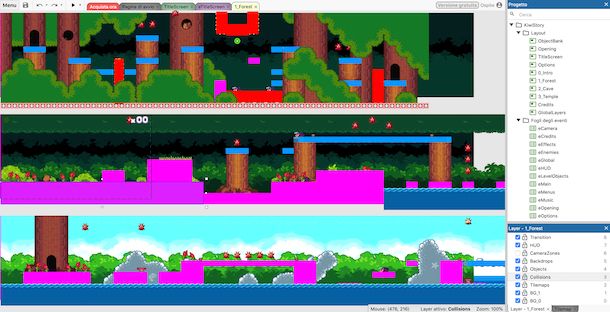
Fatte le dovute precisazioni di cui sopra, veniamo al nocciolo della questione e andiamo a scoprire, innanzitutto, come creare un gioco online, agendo cioè direttamente dalla finestra del browser. Ebbene sì! È possibile sviluppare dei giochi anche senza dover scaricare e installare programmi sul computer, e oggi te lo dimostrerò.
A tal proposito, ti suggerisco di affidarti a Construct: si tratta di una piattaforma online gratuita, tramite la quale è possibile creare giochi in formato HTML5 utilizzando una semplice interfaccia drag and drop (che prevede, cioè, il trascinamento dei vari elementi da inserire nel proprio progetto). Di base è gratis, ma applica varie limitazioni che possono essere rimosse passando a una delle varianti a pagamento (con prezzi a partire da 16,49 euro/mese).
Per cominciare a utilizzare Construct, la prima mossa che devi compiere è quella di recarti sul relativo sito Web e fare clic sui pulsanti Try it now! e Launch now. In seguito, rifiuta l’invito a fare un tour guidato del servizio, premi sul bottone Nuovo progetto situato in alto e scegli se servirti di uno dei modelli preimpostati disponibili in elenco oppure se creare un progetto personalizzato, dopodiché fai clic sul pulsante Crea.
Ora che visualizzi l’editor di Construct, serviti delle sezioni e dei comandi disponibili in esso per realizzare il tuo videogioco. Per la precisione, a destra trovi tutti gli elementi che compongono il progetto e i layer; al centro l’anteprima visuale, mentre a sinistra ci sono le proprietà degli elementi selezionati e in alto il menu e i pulsanti per annullare e ripetere le modifiche apportate, per salvare il progetto ecc.
Per ulteriori approfondimenti, ti suggerisco di consultare la manualistica ufficiale presente sul sito Internet di Construct e la sezione dello stesso dedicata ai tutorial.
Come creare un gioco per PC
Vediamo adesso come creare un gioco per PC utilizzando degli strumenti appositi per Windows, macOS e Linux. Ti assicuro che è molto più semplice di quello che immagini.
GDevelop (Windows/macOS/Linux)
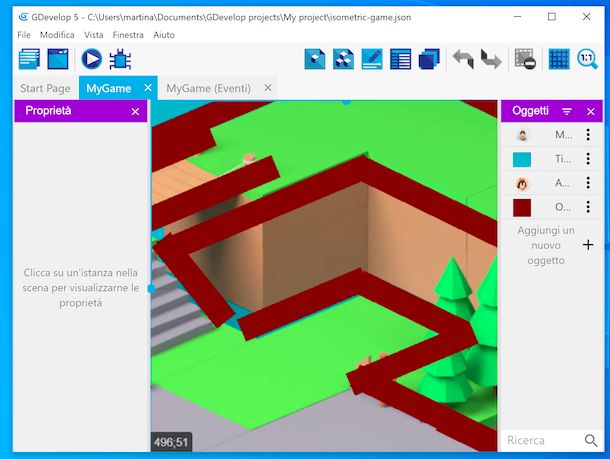
Tra le soluzioni più interessanti per creare un gioco da computer c’è senza dubbio GDevelop. È gratis, open source ed è compatibile con Windows, macOS e Linux. Utilizzandolo è possibile creare praticamente ogni genere di gioco: platform, puzzle game, sparatutto, strategia ecc. impiegando degli esempi pronti da modificare oppure dando vita a nuovi progetti da zero. Da notare che, eventualmente, è disponibile anche in una versione online, accessibile direttamente dal browser.
Per effettuare il download del programma sul tuo computer, visita il relativo sito Internet, fai clic sul pulsante Download che si trova al centro e poi premi sul bottone con il logo del sistema operativo che stai utilizzando.
A scaricamento ultimato, se usi Windows, apri il file .exe ottenuto e aspetta che venga avviata la procedura di download e installazione automatica dei file necessari al funzionamento del programma. Successivamente, GDevelop verrà avviato in maniera automatica.
Se stai usando macOS, invece, apri il pacchetto .dmg ottenuto e trascina l’icona di GDevelop nella cartella Applicazioni del Mac, dopodiché facci clic destro sopra e seleziona la voce Apri due volte consecutive, al fine di avviare il programma andando ad aggirare le limitazioni volute da Apple verso gli sviluppatori non certificati (operazione che va eseguita solo al primo avvio).
Ora che, a prescindere dal sistema operativo impiegato, visualizzi la finestra del software sul desktop, traducine l’interfaccia in italiano, facendo clic sul pulsante con il mappamondo situato in basso a destra e scegliendo la lingua italiana dal menu che si are; dopodiché clicca sul bottone Crea un nuovo progetto situato al centro e decidi se iniziare a creare il tuo gioco usando uno dei modelli predefiniti disponibili oppure se avviare un progetto vuoto.
Ora, a prescindere dalla scelta fatta in precedenza, dovresti essere dinanzi all’editor di GDevelop, tramite il quale poter creare e modificare il tuo gioco. L’interfaccia dell’editor è così costituita: a sinistra trovi la sezione mediante cui visualizzare le proprietà degli elementi del gioco, al centro c’è la sezione che mostra il progetto in maniera visuale, a destra ci sono tutti gli oggetti che compongono il videogioco e in alto sono collocati i pulsanti, le schede e i menu per salvare il progetto, annullare/ripetere le modifiche e via discorrendo.
Per maggiori informazioni in merito al funzionamento di GDevelop, ti rimando alla documentazione ufficiale che trovi sul sito del programma.
Altre soluzioni per creare un gioco per PC
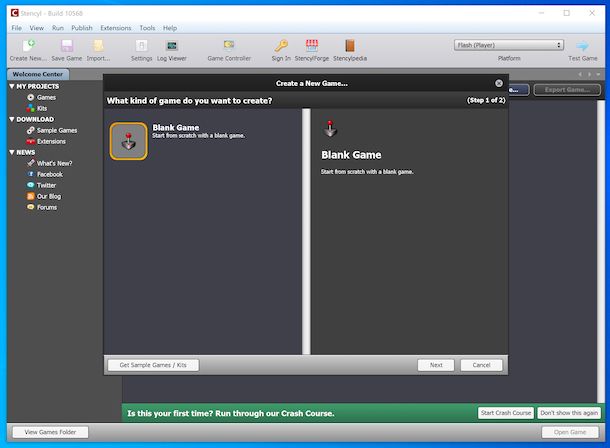
Gli strumenti per creare giochi da computer di cui ti ho già parlato non ti hanno convinto in maniera particolare e, dunque, ti piacerebbe che ti indicassi altre soluzioni adatte allo scopo? Detto, fatto: qui sotto trovi segnalati altri programmi che puoi valutare di impiegare.
- Godot (Windows/macOS/Linux) — programma multipiattaforma che mette a disposizione degli utenti una vasta gamma di strumenti tramite cui poter creare videogiochi per computer (e non solo) in modalità visuale. Consente di generare sia contenuti 3D che 2D, dispone di un sistema piuttosto flessibile per la creazione di animazioni e permette anche di generare contenuti pre la realtà aumentata. È open source ed è gratis.
- Stencyl (Windows/macOS/Linux) — si tratta di un programma multipiattaforma che permette di creare giochi per computer e Web (ma anche per smartphone e tablet) in maniera semplice e veloce, mediante un editor che non richiede la stesura di righe di codice. Di base è gratis ma permette solo di pubblicare giochi per il Web, mentre in tutti gli altri casi occorre rivolgersi alle varianti a pagamento (con prezzi a partire da 99 dollari/anno).
- GameMaker Studio (Windows/macOS) — altro software per creare giochi per computer e Web (oltre che per dispositivi mobili) mediante un’interfaccia utente drag and drop. Integra anche un editor di codice e un editor per i livelli. Supporta altresì un proprio linguaggio di scripting, chiamato GameMaker Language (GML). È compatibile con Windows e macOS ed è disponibile in differenti versioni a pagamento (con costi a partire da 36 euro/anno), ma eventualmente lo si può provare in versione di prova gratuita funzionante per 30 giorni.
Come creare un gioco per telefono
Vorresti creare un gioco per telefono oppure per tablet e ti piacerebbe quindi che ti indicassi quali programmi hai dalla tua per riuscirci? Allora prosegui pure nella lettura, li trovi segnalati proprio qui di seguito.
Tieni presente, però, che per creare un gioco su Play Store e/o su App Store è necessario disporre di appositi account sviluppatore ed effettuare il pagamento delle relative commissioni, che corrispondono a 25 dollari per quanto riguarda Android e 99 dollari/anno per quanto riguarda iOS/iPadOS. Ti ho parlato in maniera dettagliata della cosa nei miei post su come sviluppare applicazioni Android e sui programmi per sviluppare app per iPhone.
Unity (Windows/macOS)
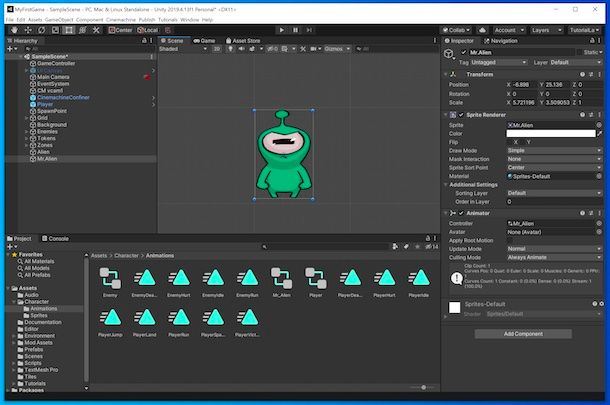
Se desideri creare un gioco per smartphone e tablet, uno dei software ai quali ti consiglio di affidarti è Unity. È un un ambiente di sviluppo integrato, disponibile sia per Windows che per macOS, dedicato alla creazione di numerose simulazioni 3D e 2D. Grazie ad esso, dunque, è possibile sviluppare videogiochi di qualsiasi genere con un elevato livello di personalizzazione e un alto tasso qualitativo.
Di base, Unity è gratis, ma solo a patto che la persona giuridica che rappresenta chi se ne serve non generi guadagni o raccolte fondi eccedenti i 100.000 dollari, altrimenti bisogna acquistare una licenza Plus o Pro (con costi a partire da 25 dollari/mese con fatturazione annuale). Nota bene: per via di una modifica alle policy arrivata a settembre 2023, viene adesso chiesto agli sviluppatori di pagare una somma (ad esempio, 20 centesimi) per ogni copia del gioco installata. In seguito alle polemiche, però, Unity è per certi versi tornata sui suoi panni. Il piano Personal rimane infatti gratuito, mentre la questione, legata al 2024, riguarda solamente i developer di giochi ampiamente popolari (oltre al milione di dollari all’anno).
Per scaricare Unity sul tuo PC, recati dunque sul sito ufficiale del programma e fai clic sul pulsante Get Started, dopodiché seleziona la scheda Individual e fai nuovamente clic sul pulsante Get Started che trovi in corrispondenza della dicitura Personal. Successivamente, premi sui bottoni Start here e Agree and download.
A scaricamento ultimato, se stai usando Windows, apri il file .exe ottenuto e, nella finestra che vedi comparire sul desktop, clicca sui pulsanti Sì e Accetto, dopodiché premi sul bottoni Installa e Chiudi, per concludere il setup.
Se stai usando macOS, invece, apri il pacchetto .dmg ottenuto e trascina l’icona del programma all’interno della cartella Applicazioni del computer. In seguito, fai clic destro su di essa e seleziona la voce Apri due volte di seguito, per aggirare le restrizioni imposte da Apple nei confronti delle applicazioni provenienti da sviluppatori non certificati (operazione che va effettuata solo al primo avvio). Successivamente, premi sul bottone Install che si trova nella nuova finestra visualizzata.
Adesso, a prescindere dal sistema operativo impiegato, fai clic sul pulsante Install nella finestra per il setup di Unity che è comparsa sullo schermo e crea il tuo account Unity, compilando i campi visualizzati con i dati richiesti e spuntando la casella relativa all’accettazione del servizio oppure effettuando l’accesso con Google o con Facebook; dopodiché digita il nome che vuoi assegnare al tuo primo progetto, seleziona uno dei modelli di gioco disponibili e clicca sul pulsante Continue.
Dopo aver compiuto i passaggi di cui sopra, fai clic sul pulsane Launch Unity e ti ritroverai finalmente al cospetto dell’editor del programma, la cui interfaccia è suddivisa in vari pannelli: a sinistra c’è quello che permette di gestire gli elementi presenti sulla scena; a destra trovi quello che consente di visualizzare e modificare le proprietà degli elementi selezionati nel primo pannello, mentre in basso è ubicato il pannello destinato alla gestione delle soluzioni di cui si compone il progetto. Al centro, poi, c’è il visualizzatore. Sulla barra dei menu sono invece presenti altri comandi che possono tornare utili, come quelli per testare il gioco creato, per salvare il progetto ecc.
Per ulteriori informazioni in merito al funzionamento di Unity, ti suggerisco di leggere il manuale ufficiale che trovi sul sito Internet del programma.
Altre soluzioni per creare un gioco per telefono
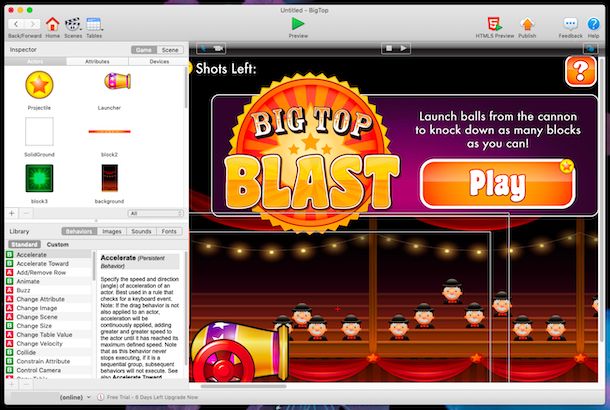
Cerchi altre soluzioni per creare un gioco per dispositivi mobili? Ti accontento subito. Nell’elenco sottostante, infatti, trovi ulteriori programmi per computer che puoi valutare di impiegare per realizzare titoli specifici per Android e iOS/iPadOS. Buon divertimento!
- RPG Maker (Windows/macOS/Linux) — come lascia intendere lo stesso nome, si tratta di un programma dedicato in via esclusiva alla creazione di giochi di ruolo per smartphone (ma anche per tablet, computer e Web). Include un generatore di personaggi, numerosi plug-in, animazioni ecc. Si può usare su Windows, macOS e Linux ed è disponibile in varie versioni ed è a pagamento (con prezzi a partire da 67,99 euro), ma si può scaricare la prova gratuita funzionante per 30 giorni.
- GameSalad (Windows/macOS) — si tratta di un software per Windows e macOS tramite cui è possibile creare giochi per dispositivi mobili (e non solo) attraverso una pratica interfaccia che supporta il drag and drop, offrendo ampie possibilità di personalizzazione. Di base è gratuito, ma propone piani a pagamento (con costi a partire da 8 dollari/mese) a seconda delle necessità e del tipo di account impiegato.
- Corona SDK (Windows/macOS) — programma gratuito fruibile sia su Windows che su macOS che permette di sviluppare giochi e app per Android e iOS/iPadOS, offrendo agli utenti tutti gli strumenti indispensabili per riuscire nell’impresa. Da notare, però, che su Mac può essere usato per sviluppare contenuti per iPhone e iPad solo se viene installato anche Xcode, il software ufficiale di Apple per lo sviluppo di cui ti ho parlato in dettaglio nella mia guida su come emulare iOS.
Come creare un gioco su Roblox
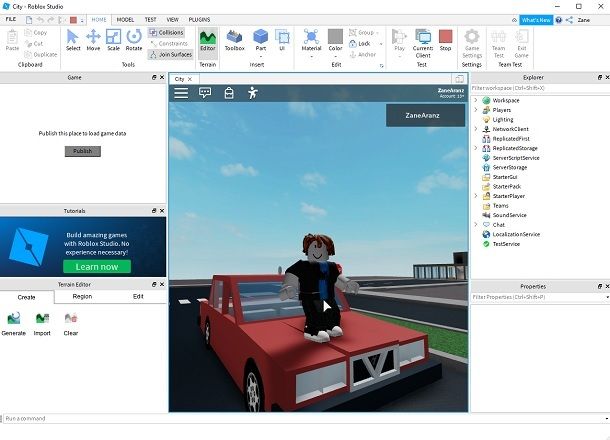
Roblox è un titolo MMO che consente di creare dei propri mondi virtuali, usando il motore grafico proprietario sviluppato dalla Roblox Corporation, condivisibili con gli altri utenti parte della community e, dunque, giocabili praticamente da tutti.
Insomma, rappresenta un’altra ottima soluzione tramite cui poter creare un proprio videogame senza dover essere necessariamente degli esperti in materia di programmazione. Se la cosa ti interessa e vuoi quindi scoprire come creare un gioco su Roblox, ti rimando alla lettura della mia guida specifica sull’argomento.
In qualità di affiliati Amazon, riceviamo un guadagno dagli acquisti idonei effettuati tramite i link presenti sul nostro sito.

Autore
Salvatore Aranzulla
Salvatore Aranzulla è il blogger e divulgatore informatico più letto in Italia. Noto per aver scoperto delle vulnerabilità nei siti di Google e Microsoft. Collabora con riviste di informatica e cura la rubrica tecnologica del quotidiano Il Messaggero. È il fondatore di Aranzulla.it, uno dei trenta siti più visitati d'Italia, nel quale risponde con semplicità a migliaia di dubbi di tipo informatico. Ha pubblicato per Mondadori e Mondadori Informatica.






